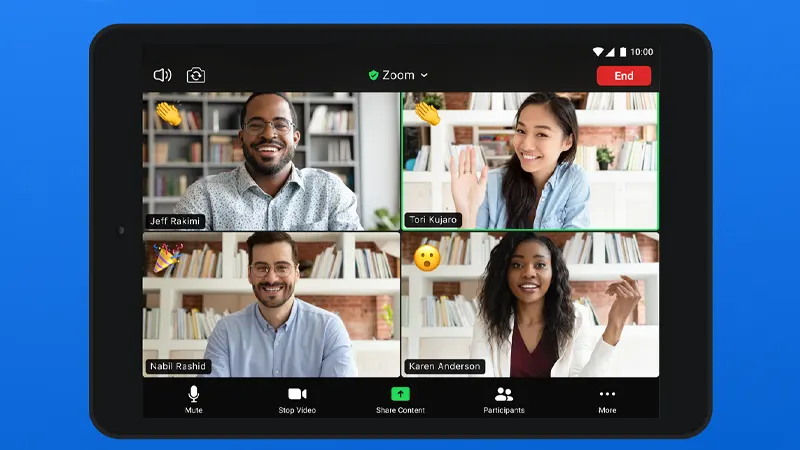zoom pc 다운로드 안내입니다. ZOOM은 화상 회의 환경을 제공하는 대표 플랫폼입니다. 화상 회의, 온라인 회의, 채팅, 모바일 협업을 하나로 합친 ‘원격 회의 서비스’를 제공합니다. 줌 PC버전은 컴퓨터에서 zoom을 사용할 수 있는 설치 프로그램입니다. zoom을 아래 주소에서 다운로드해 보세요.
[ 목차 ]
ZOOM PC 버전 다운로드
https://zoom.us/client/5.16.10.26186/ZoomInstallerFull.exe?archType=x64
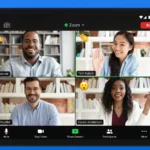
첫 번째 Zoom 회의를 시작하거나 이 회의에 참석하면 웹 브라우저 클라이언트가 수동으로 다운로드할 수도 있습니다.
상기 링크를 통해 ZOOM PC버전 다운로드 할 수 있습니다. 버전은 버전 5.16.10 (26186) 64비트입니다. 위 링크가 64비트 버전임을 주목하세요. 만약 32비트 컴퓨터나 ZOOM 아웃룩 버전 등 다른 플랫폼용 줌을 설치하려면 아래 다운로드 페이지에서 각종 줌 버전을 다운로드 받을 수 있습니다.
ZOOM 다운로드 센터
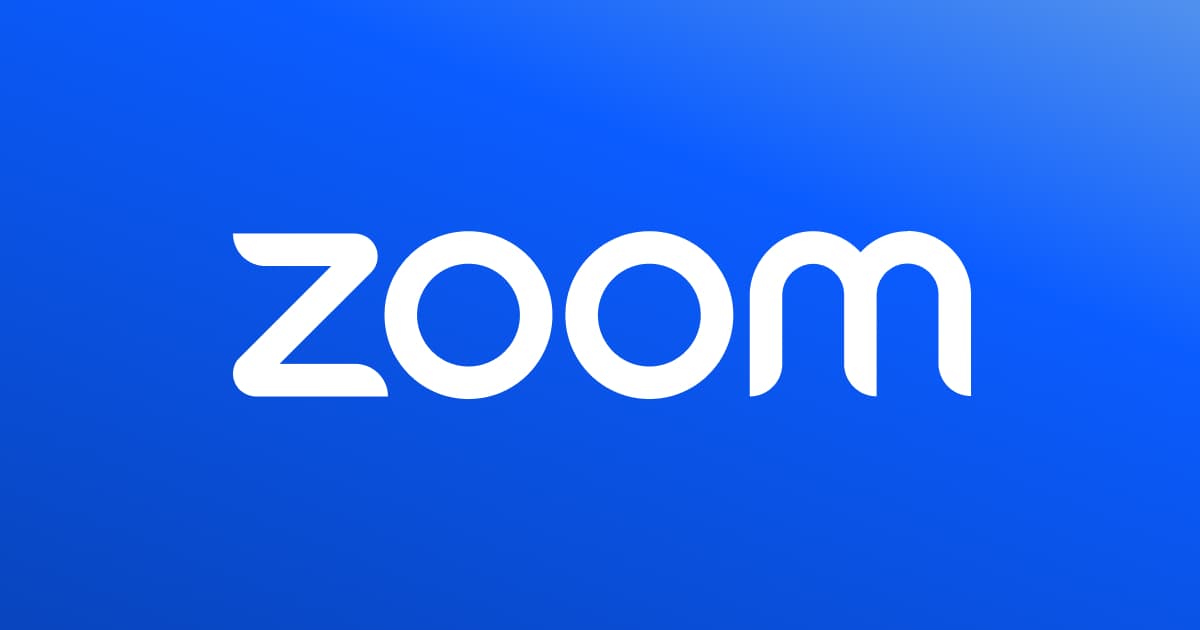
ZOOM 다운로드 센터에서는 ▲Zoom 데스크톱 클라이언트 ▲Microsoft Outlook용 Zoom 플러그인 ▲IBM Notes용 Zoom 플러그인 ▲브라우저용 Zoom 확장 ▲Zoom 모바일 앱 회의실 및 터치스크린 디스플레이를 위한 Zoom Rooms ▲Zoom Rooms용 컨트롤러 ▲Skype for Business용 Zoom 플러그인 를 다운로드 할 수 있습니다.
브라우저용 Zoom 확장을 사용하면 브라우저에서 또는 Google Calendar 내에서 한 번만 클릭해 Zoom 회의를 시작하거나 예약할 수 있습니다.
zoom pc 버전 설치방법

https://zoom.us/ko/download에서 ZOOM 데스크톱 클라이언트 PC버전을 다운로드 하세요.

줌 PC버전 클라이언트 설치 프로그램이 다운로드 완료되면 클릭해서 실행해 주세요.

줌 설치 프로그램을 실행하면 작은 팝업으로 줌 설치가 시작됩니다.

설치는 금방 끝납니다. ZOOM 설치에 성공했다는 안내에 완료버튼을 클릭하세요.

설치된 ZOOM PC버전을 실행하거나 설치 직후 ‘회의 참가’ 버튼을 클릭하면 화상회의 등 업무를 시작할 수 있습니다.

줌 회의참가시 회의 ID 또는 개인 링크를 입력하고 참석자 이름을 클릭하면 참가가 가능합니다. 쉽죠?
이상입니다.
[더 읽어볼거리]